
SharePoint 2013 bietet im Standard verschiedene Webparts zum Anzeigen von Office Dokumenten auf Wiki Seiten. Ein Webpart zum Anzeigen von PDF Dokumenten sucht man jedoch vergeblich. Es gibt jedoch die Möglichkeit PDF Dokumente in einem Seiten-Viewer Webpart anzuzeigen. Gehen Sie folgendermaßen vor um PDF-Dokumente in einem Seiten-Viewer Webpart anzuzeigen:
- Laden Sie ein PDF-Dokument in Ihrer SharePoint 2013 Bibliothek hoch
- Öffnen Sie das Kontext-Menü des Dokuments und kopieren Sie die URL
- Navigieren Sie zur SharePoint-Seite auf der Sie das PDF-Dokument hinzufügen möchten
- Wechseln Sie in den Bearbeitungsmodus der Seite
- Öffnen Sie im Menüband den Bereich „Einfügen“
- Aktivieren Sie die Schaltfläche „Webpart“
- Wählen Sie im Bereich „Medien und Inhalt“ das Webpart „Seiten-Viewer“
- Bestätigen Sie mit „Hinzufügen“
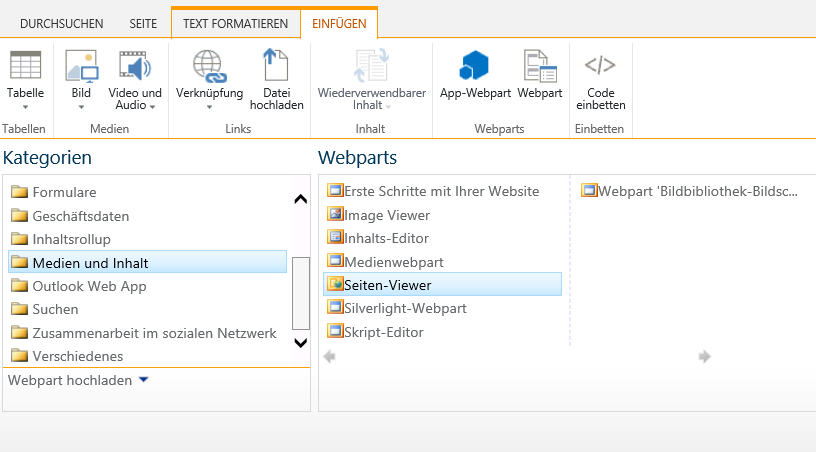
- Öffnen Sie den Toolbereich des Webparts
- Fügen Sie unter „Verknüpfung“ die zuvor kopierte URL des Dokuments ein
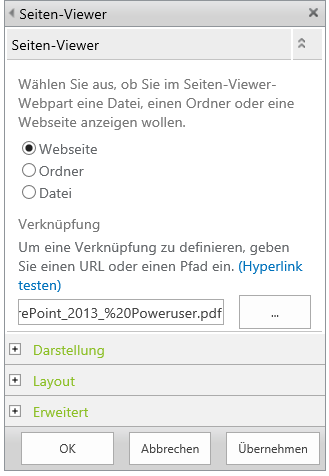
- Bestätigen Sie mit „Übernehmen“
- Speichern Sie die Seite ab
Das PDF-Dokument wird nun im Seiten-Viewer Webpart auf Ihrer SharePoint-Seite angezeigt. Sie können die Größe des Webparts anpassen in den Webparteinstellungen im Bereiich „Darstellung“ anpassen, um eine ansprechende Darstellung zu gewährleisten.
Rufen Sie uns jetzt an +49 89 9438432-0 oder schreiben Sie uns service@arksolutions.de



